Cómo importar un VCF a Gmail
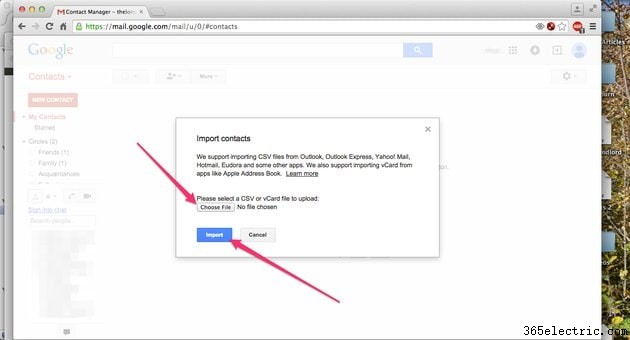
Comprender cómo importar contactos a su cliente de correo electrónico ayuda a garantizar que nunca se quede sin información de contacto importante cuando la necesite. Gmail tiene una herramienta de importación dedicada diseñada para facilitar la importación de contactos guardados en formato vCard directamente al Administrador de contactos de Gmail. VCF es la extensión de tres letras utilizada para identificar archivos vCard.
Paso 1
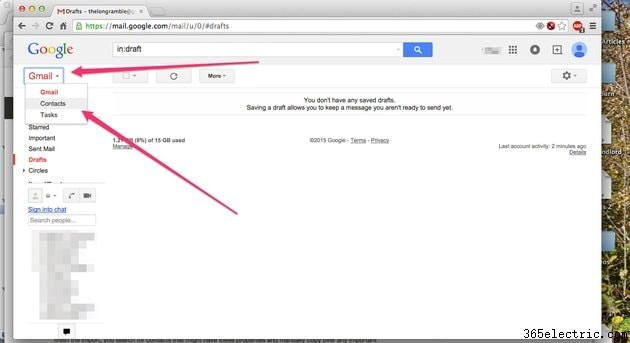
Inicie sesión en su cuenta de Gmail, haga clic en el icono "Gmail" en la esquina superior izquierda de cualquier pantalla de Gmail y seleccione "Contactos" en el menú desplegable para iniciar el Administrador de contactos.
Paso 2
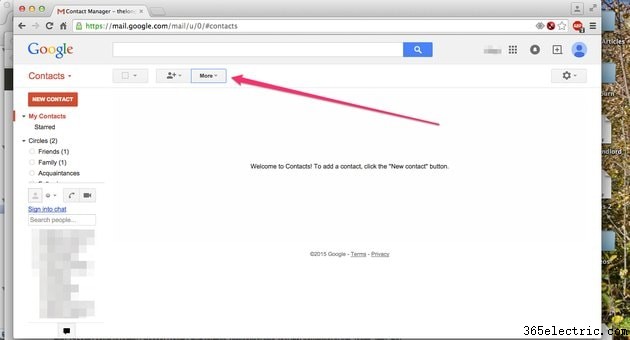
Haga clic en el botón "Más" en la pantalla Administrador de contactos para abrir el menú Más acciones. Este menú se utiliza para importar, exportar, imprimir y ordenar sus contactos de Gmail.
Paso 3
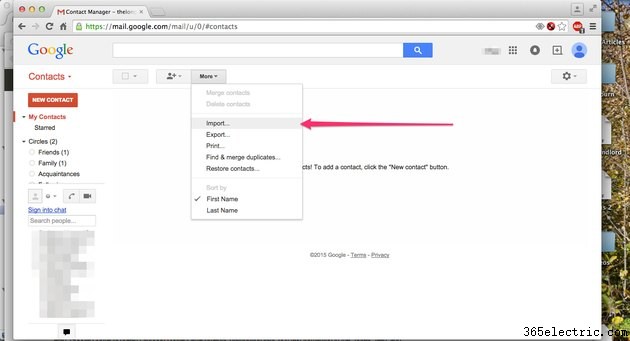
Haga clic en "Importar" en el menú Más acciones para abrir el cuadro de diálogo Importar.
Paso 4
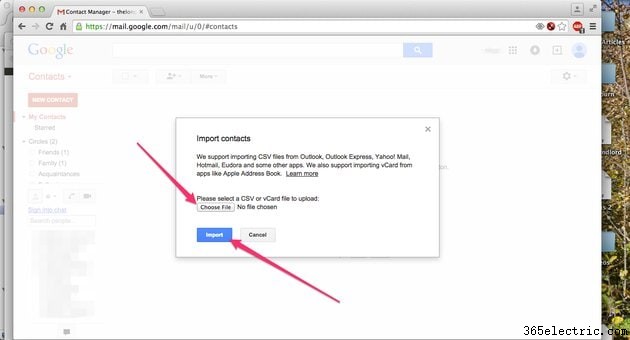
Haga clic en el botón "Elegir archivo" en el cuadro de diálogo Importar, seleccione el archivo VCF que desea importar y luego haga clic en el botón "Importar" para importar la información de vCard a su cuenta de Gmail.
Consejo
La información que se incluye en un archivo VCF puede variar según el programa que utilizó para crearlo. Los clientes de correo electrónico como Apple Address Book, por ejemplo, pueden incluir u omitir información diferente a la de otro programa. Después de terminar de importar su archivo VCF a Gmail, haga clic en el contacto importado en la pantalla Contactos y examine qué información se importó. Si es necesario, agregue cualquier información que falte manualmente.
También puede usar el menú Más acciones en el Administrador de contactos de Gmail para exportar contactos desde su cuenta de Google. Haga clic en el botón "Más" en la página de Contactos para abrir el menú Más acciones y luego seleccione "Exportar". Seleccione los contactos que desea exportar. Puede seleccionar contactos individuales, grupos de contactos o todos los contactos. Una vez que haya seleccionado lo que desea exportar, elija el formato que desea usar. Las opciones incluyen vCard, Google CSV y Outlook CSV. Haz clic en "Exportar" cuando hayas terminado.
Después de exportar contactos, puede importarlos a otros programas, incluida la aplicación de contactos en su teléfono inteligente y clientes de correo electrónico de escritorio como Outlook y Thunderbird.
Si exporta contactos en formato vCard, puede enviarse por correo electrónico el archivo VCF como un archivo adjunto. Abra el archivo adjunto en su programa de correo electrónico para importar automáticamente los contactos a los contactos de su programa.
Exportar al formato de archivo CSV es la mejor solución si desea transferir varios contactos. El formato CSV también es altamente compatible y se puede abrir como un archivo de texto sin formato y con programas de hojas de cálculo como Microsoft Excel.
- ·Cómo importar VCF En un Blackberry
- ·Cómo importar contactos desde una tarjeta SIM a un G1
- ·Cómo importar VCF a un iPhone
- ·Cómo importar contactos de Windows Mobile
- ·Cómo convertir contactos de Gmail a iCloud
- ·Cómo importar contactos de Gmail en el Blackberry
- ·Cómo importar contactos de Outlook a Gmail en un Droid Eris
- ·Cómo importar contactos a G1
- Cómo recuperar los contactos en un Droid
- Cómo sincronizar contactos de Gmail en el iPhone 4S
- Cómo hacer copia de seguridad de los contactos en el iPhone a Gmail
- ¿Cómo puedo importar contactos en mi Iphone
- Cómo hacer una copia de seguridad de los contactos del iPhone en Gmail
- Cómo importar contactos de Gmail a Blackberry
